Вы можете подключать BI-системы построения отчётов, визуализации данных и аналитики к ELMA365 On-Premises. В статье приводится пошаговая инструкция на примере Power BI.
начало внимание
При внесении изменений в данные напрямую может нарушиться работа всего приложения. Используйте подключение только для чтения данных.
конец внимание
Установка ELMA365
Установите сервер ELMA365 на Ubuntu. Подробнее читайте в статье «Установка ELMA365 Enterprise в Kubernetes».
Подготовка к установке Power BI
После успешной установки сервера ELMA365 нужно получить логин и пароль от БД PostgreSQL, а затем пробросить порт доступа к базе данных. Этот этап выполняется для редакций ELMA365 Standard и ELMA365 Enterprise том случае, если база данных PostgreSQL располагается внутри Kubernetes. Для установки с БД вне Kubernetes такая подготовка не требуется.
echo postgres:$(sudo kubectl get secrets postgres -o jsonpath='{.data.postgresql-password}' | base64 -d)
- Создайте файл со следующим содержимым. Каждый пробел и отступ важен!
apiVersion: v1
kind: Service
metadata:
name: postgres-external
namespace: default
spec:
type: NodePort
ports:
- port: 5432
nodePort: 30432
selector:
statefulset.kubernetes.io/pod-name: postgres-0
Чтобы создать файл для терминала Ubuntu Server:
- запустите консольный текстовый редактор Nano. Для этого напишите nano;
- скопируйте и вставьте код в редактор. Закройте редактор, нажав ctrl+x;
- сохраните изменения, нажав Y;
- введите имя файла, например
pgportforward.yaml
- Выполните команду, передав туда файл:
sudo kubectl apply -f pgportforward.yaml
- Теперь можно подключаться к базе данных с другой машины в сети по IP-адресу и порту 30432.
Установка Power BI
- Загрузите Power BI и разверните его на машине-клиенте согласно инструкции.
- Установите подключение к серверу ELMA365, используя БД PostgreSQL.
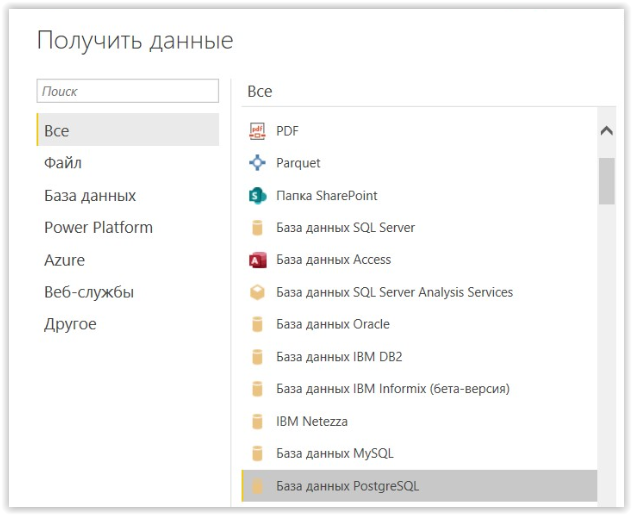
- Задайте адрес сервера, порт 30432, имя БД, логин PostgreSQL и пароль, полученные на первом этапе подготовки.
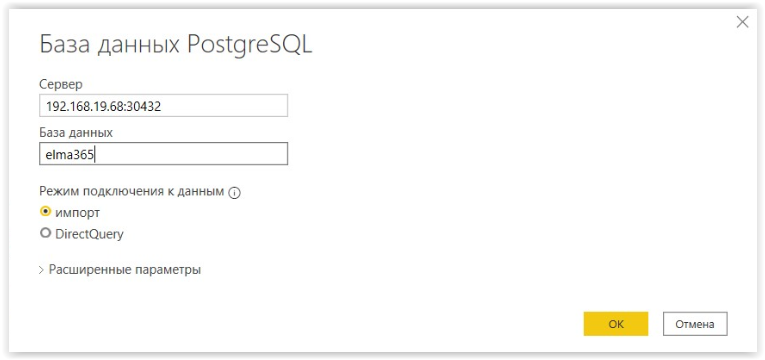
- После успешного подключения получите список таблиц БД ELMA365.
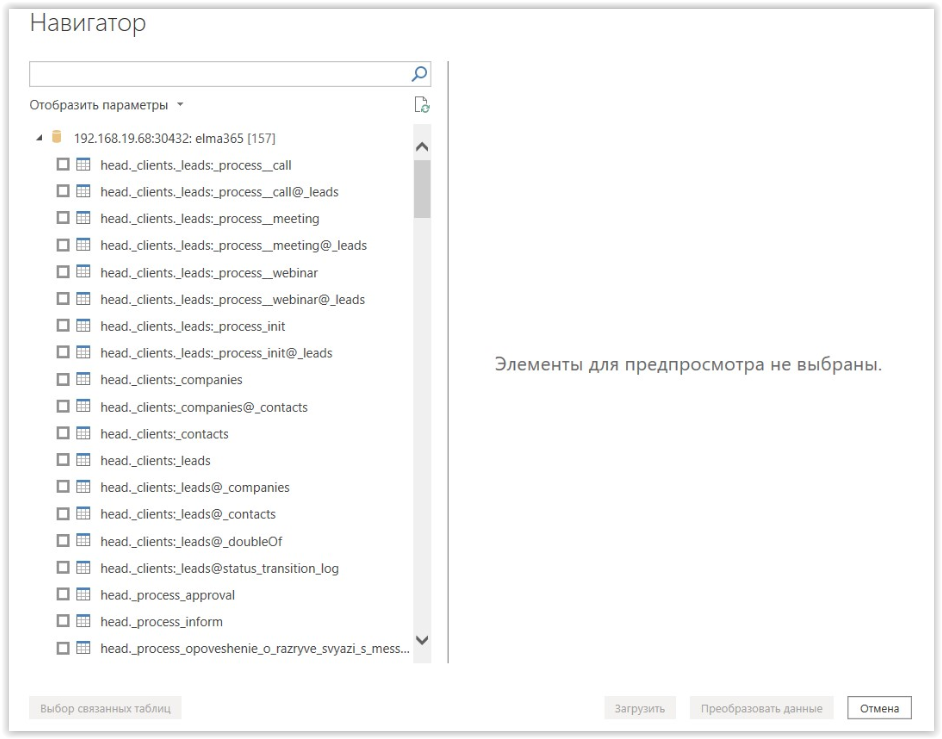
- Выберите таблицы для получения отчёта.
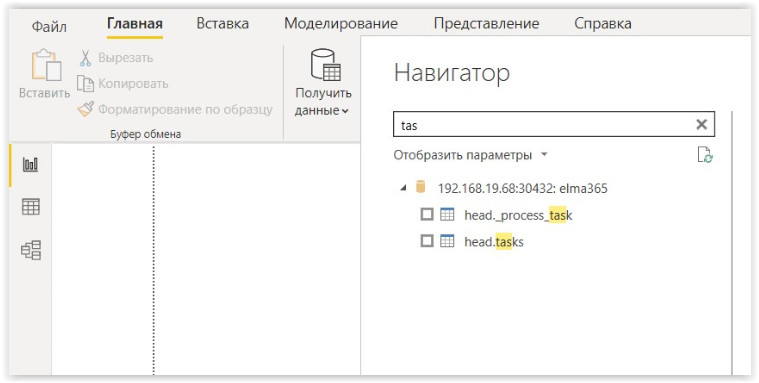
- Загрузите таблицы в Power BI. При некорректном отображении данных в столбцах таблицы используйте опцию Выполнить анализ > JSON на вкладке Преобразование.
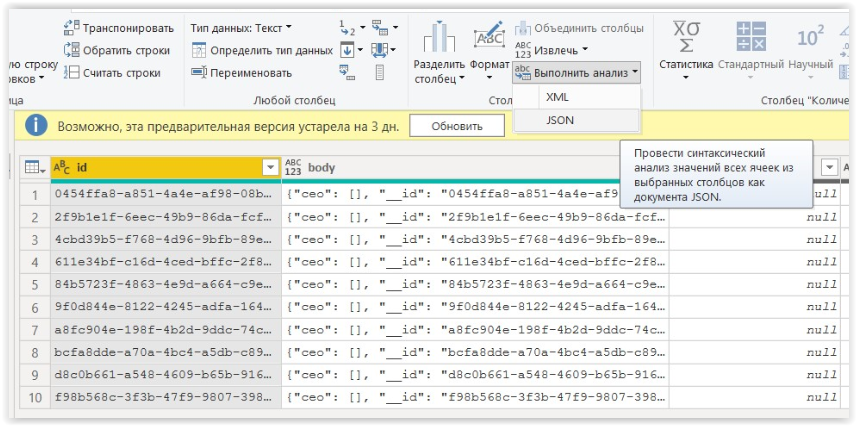
- Настройте отображение нужных полей в столбце при помощи кнопки
 .
.
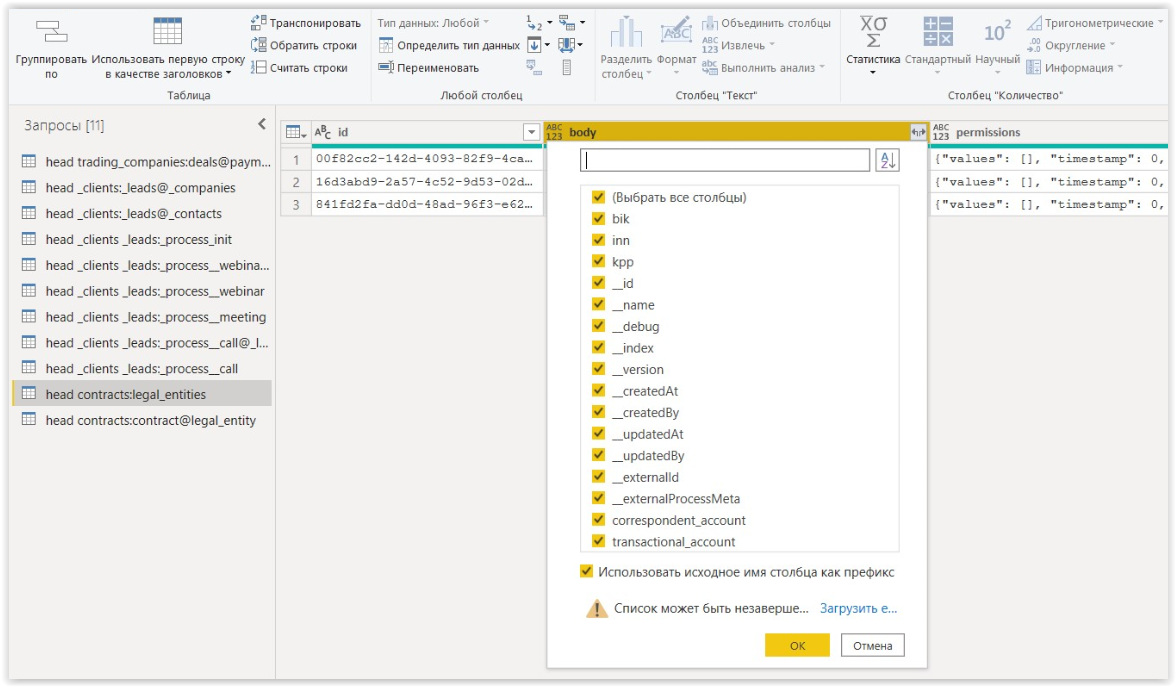
- Установите связи между таблицами (при необходимости выборки из двух и более таблиц).
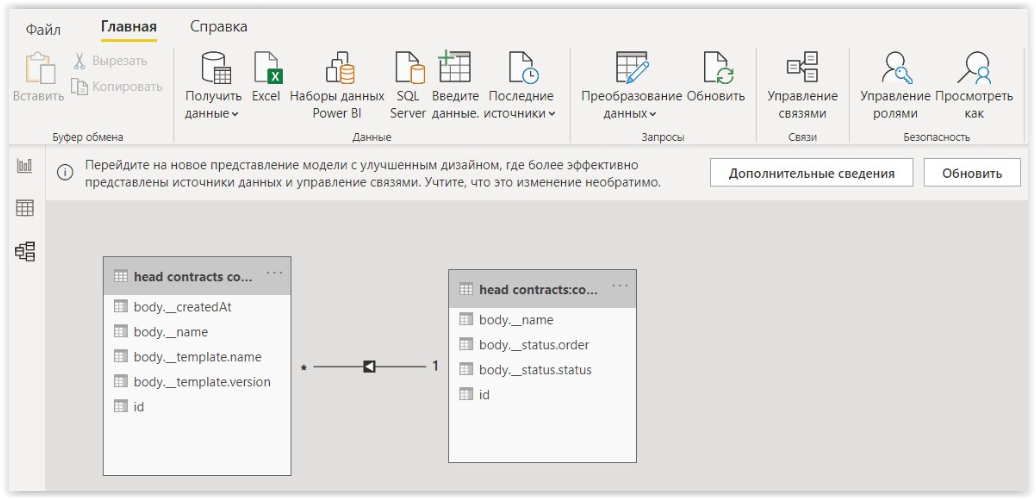
- На вкладке Отчет веберите представление данных: таблица, диаграмма или карта.
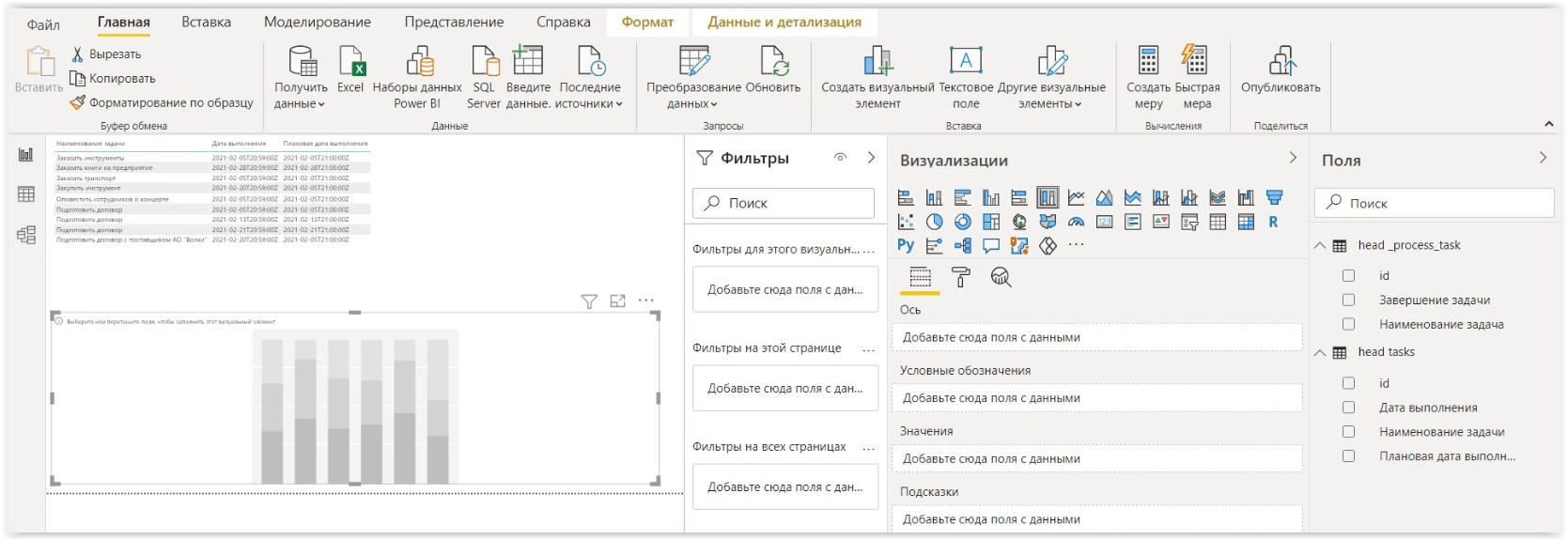
- Сформируйте и выведите данные в виде отчёта в формате .pdf или опубликуйте, используя функции Power BI.
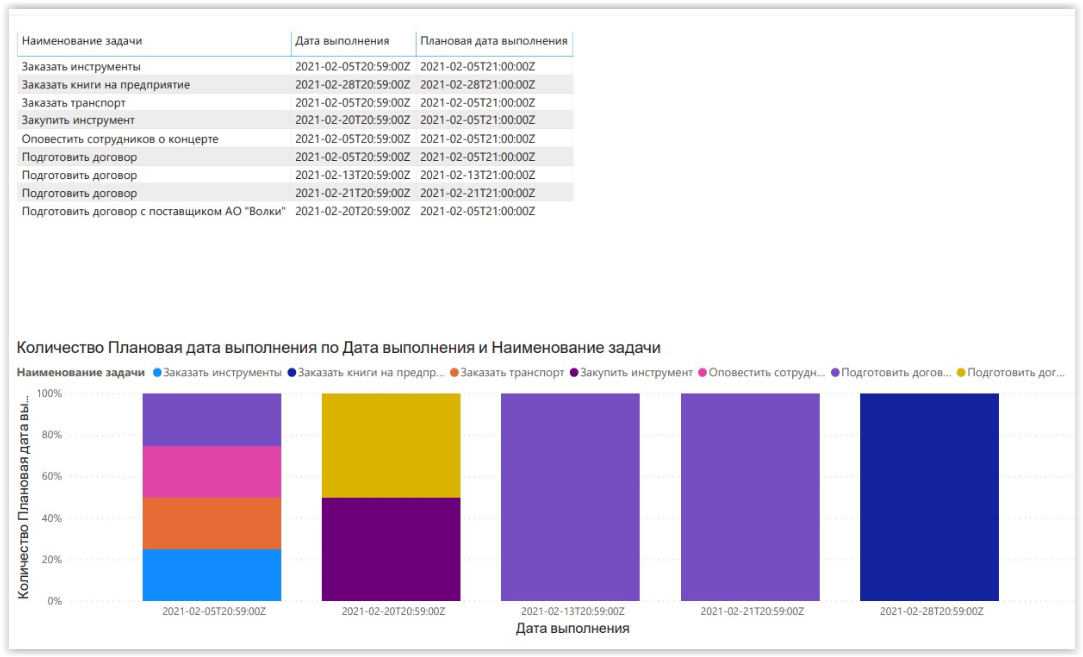
В случае прекращения использования Power BI закройте порт подключения к базе данных PostgreSQL. Это можно сделать одной из следующих команд:
- удаление сервиса postgres-external:
sudo kubectl delete service postgres-external
- удаление сервиса postgres-external через файл
pgportforward.yaml:
sudo kubectl delete -f pgportforward.yaml